今更ながら全く起動せずに眠っていたPSVITAを有効活用する為、VITAにCFWを導入を試しました。
この記事ではPSVITAの改造及び、CFW導入する設定・やり方を紹介していきます。
言葉の用語集
- CFW→カスタムファームウェア(CFW、Custom Firmware)のこと
- HENkaku→CFWの名称(名前だけ覚えれば大丈夫です)
- VitaDeploy→改造に必要なアプリケーションをVITAでダウンロードできるアプリ
- enso→再起動などを行ってもVITAに改造が適応されるアプリ
- ゲームソフトなしで起動(ソフトは所持している必要あり)
- エミュレータを導入(Nintendoのゲームなどが起動できる)
- プラグインを導入できる(VITAの再起動やHomeボタンのライトをオフなど)
※再起動機能がないのはほんとに不便
まず初めに注意事項としまして…
改造するとアカウントBANや公式サポート外、起動に問題などが出てくる場合がありますので導入は自己責任でお願いします。
また改造後のことを考えて大容量のメモリーカードの購入を推奨します。
筆者は当時32GBのメモリーカードをぼったくり価格で購入しましたが、それでも足りません。
新品は高すぎるのでフリマサイトなどで購入することをオススメします。(筆者が確認したところ64GBのメモリーカードが8000~9000円での取引されているようです。
現在はPSVITA単体で簡単にCFWを導入できるようになっていますので紹介していきます。
2023年9月現在 コンピューターを使用せずともPSVITAのみでCFWを導入できるようです
1 HENkaku(CFW)の導入
上記で記載した通りPSVita単体でHENkaku(CFWの名称です)の導入ができるため、PCなしで改造ができます!
まずはVITAに元々入っているブラウザアプリを起動し、URL欄へ【deploy.psp2.dev】と入力する。
下記の画像の様な画面が表示されるので【Unlock my Vita】→【Unlock】とタップする。
2 VitaDeployを起動~FWダウングレード
上記の流れを終えたらホーム画面にVitaDeployがあるかと思いますので起動します。
改造にはFWのダウングレードが必要になってきますので
【Install a different OS】→【Quick 3.65 Install】の順に進み、3.65のFWインストールを行います。
FWのインストールが完了すると、黒い画面が表示されダウングレードを開始しますか?の様な画面になりますので
×ボタンを押してダウングレードを開始して下さい。2回程×ボタンを押すことでダウングレードが開始されます。
データチェック後、システムアップデートが自動的に開始されます。
アップデートが終了すれば、3.65にダウングレードが完了しています。
【設定】→【システム】→【システム情報】で確認ができます。下記の画像の様になっていれば導入成功しています。